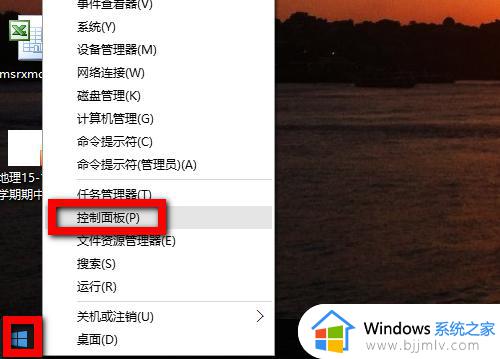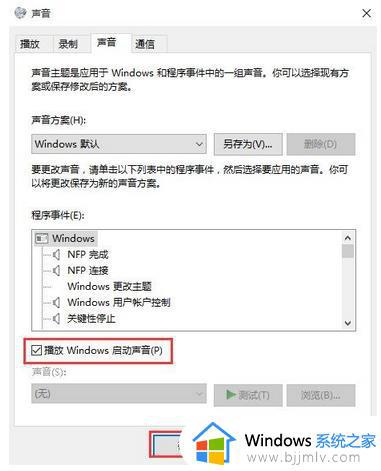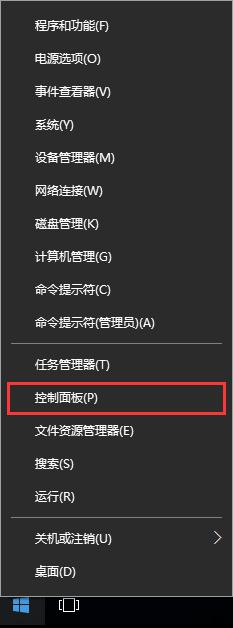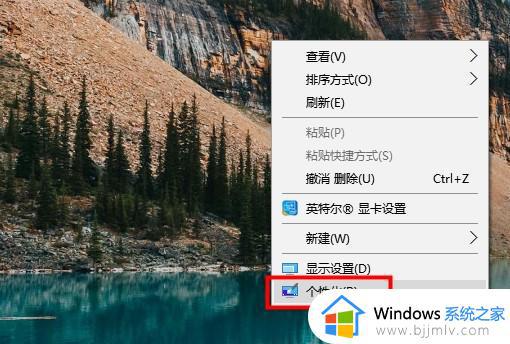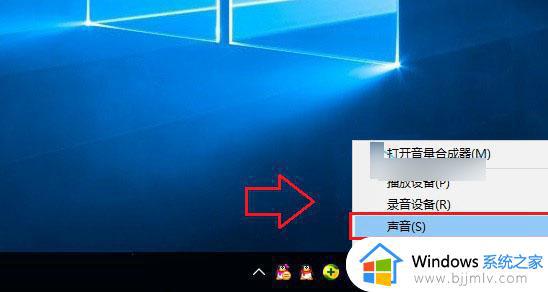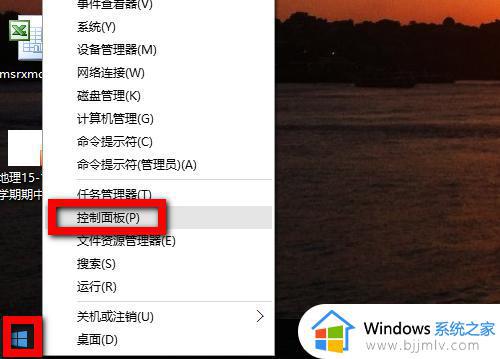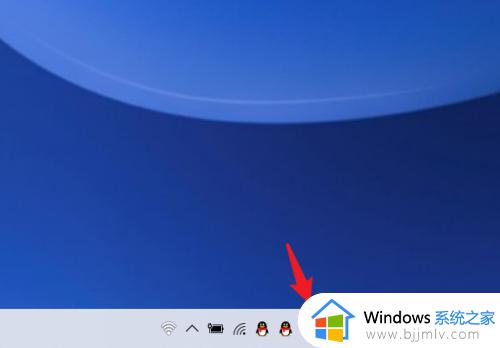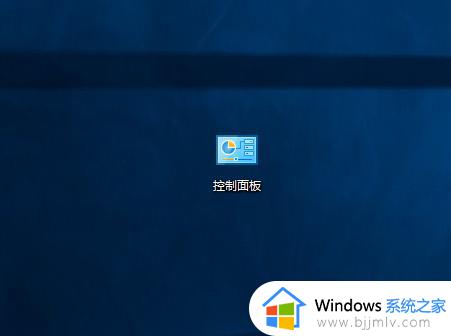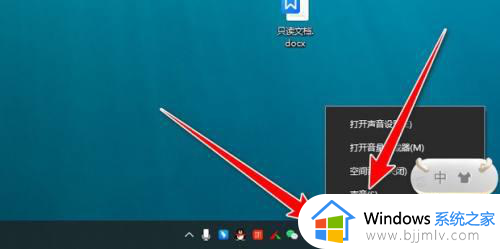win10开关机声音怎么设置 win10如何设置开关机声音
更新时间:2024-04-11 11:21:47作者:runxin
当前win10电脑带给大家日常生活带来极大的便利,不过很多用户都不了解微软系统自带的开关机声音,而当用户想要win10电脑设置开关机声音的话,就需要进入到声音的窗口中来设置,那么win10开关机声音怎么设置呢?其实方法很简单,今天小编就来教大家win10如何设置开关机声音完整步骤。
具体方法如下:
第一步,鼠标右键单击喇叭图标。如下图所示。
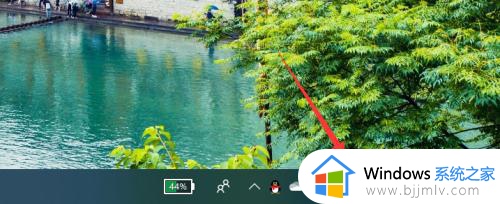
第二步,然后大家选择点击“声音”选项。如下图所示。
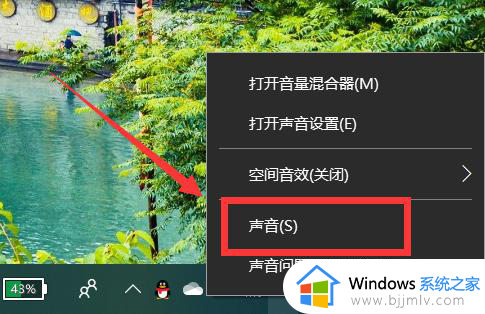
第三步,然后我们需要在程序事件列表中找到启用和关闭。如下图所示。
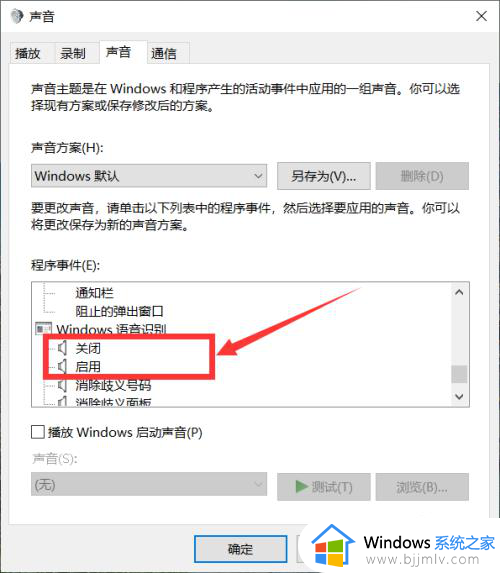
第四步,大家可以点击相应的选项,然后点击“浏览”。如下图所示。
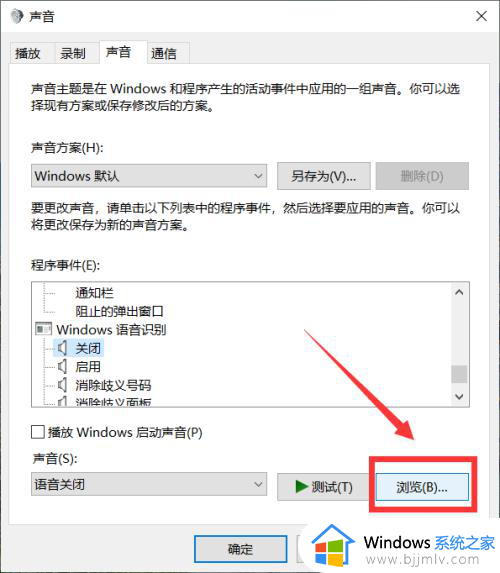
第五步,然后大家找到我们的音乐文件,但是需要wav文件格式,然后双击。如下图所示。
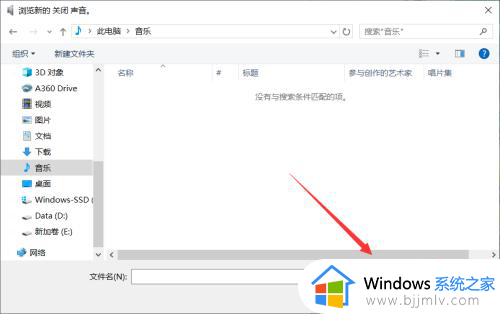
第六步,最后我们就可以直接点击“应用”,选择“确定”。如下图所示。
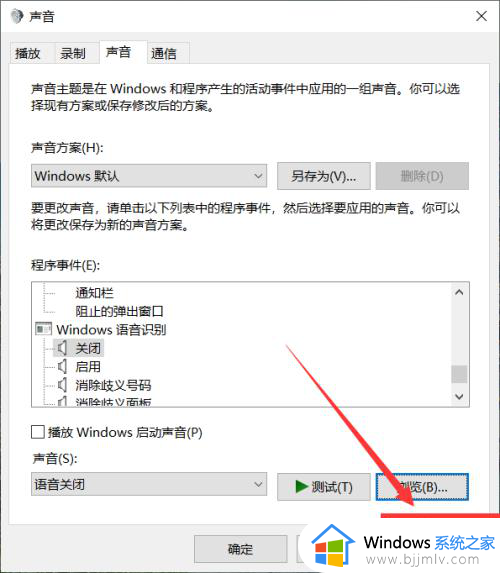
上述就是小编给大家介绍的win10如何设置开关机声音完整步骤了,如果你也有相同需要的话,可以按照上面的方法来操作就可以了,希望本文能够对大家有所帮助。